Pregunta
Problema: ¿Cómo arreglar el menú de inicio roto en Windows 10 Fall Creators Update?
El 18 de octubre, actualicé a Windows V1709 y ahora el menú Inicio está totalmente roto. A pesar de que muchos mosaicos y aplicaciones universales han desaparecido, el menú Inicio y Cortana a menudo no responden en absoluto. Pulsar la tecla de Windows no responde, por lo que para abrir una aplicación tengo que buscarla usando la función de búsqueda (Windows + S). Sin embargo, cada vez que tengo que reiniciar Windows para hacer Inicio y Cortana a trabaja de nuevo. ¿Hay algo que pueda hacer para solucionarlo?
Respuesta resuelta
Microsoft lanzó Windows 10 Fall Creators Update el 17 de octubre. Como se esperaba, la cuarta actualización importante provocó muchas discusiones entre los miembros de la Comunidad de Windows. Lamentablemente, la mayoría de los comentarios e informes presentados actualmente no benefician a Microsoft.[1]
Muchas personas no pudieron descargar la actualización Fall Creators Update (V1709) debido a la compatibilidad[2] problemas. Los demás no pueden instalar la actualización ya que se congela en algún momento o devuelve errores (0x800F0922, 0x80245006, 0x80190001, etc.).
Sin embargo, estos problemas no son tan irritantes si se comparan con el menú de inicio que no responde o está roto.
Ya hemos creado un artículo sobre aplicaciones y mosaicos faltantes en el menú Inicio, pero el inicio completamente roto, que no responde, aún no se ha abordado.
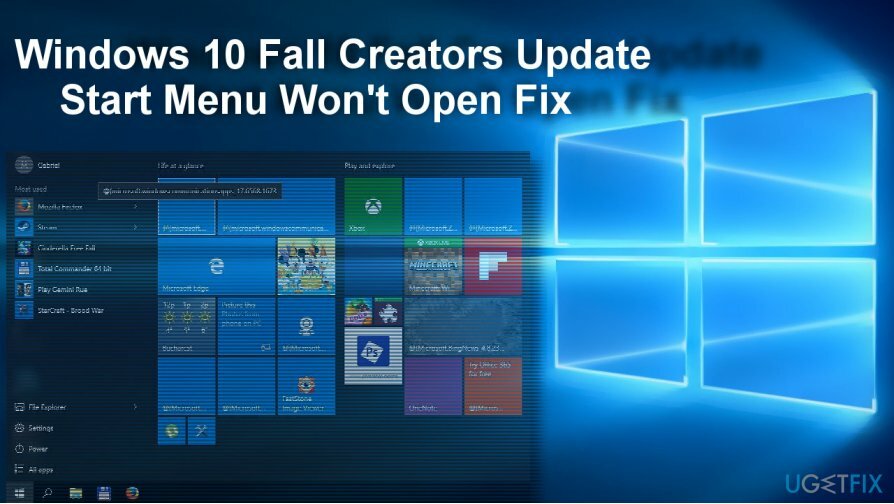
Según los informes de las personas, justo después de instalar la actualización, muchas aplicaciones de la Tienda se quitaron del menú Inicio y no se pueden iniciar. Sin embargo, aparecen en la lista Programas y características. Este irritante mal funcionamiento a menudo termina con la falta de respuesta y el bloqueo del menú de inicio.
En cuanto a las aplicaciones que faltan en el menú Inicio, haga clic en el enlace proporcionado arriba. Si encuentra un problema cuando el menú Inicio no responde en absoluto y la única forma de abrir algunas aplicaciones, paneles y funciones es buscarlos haciendo clic en Clave de Windows[3] + S tecla de acceso rápido, puede probar las siguientes correcciones del menú Inicio.
Cómo arreglar el menú de inicio roto desde la actualización Fall Creators
Para reparar el sistema dañado, debe adquirir la versión con licencia de Reimagen Reimagen.
Es importante enfatizar el hecho de que Microsoft lanza solo dos actualizaciones de funciones por año. Estas actualizaciones contienen una enorme cantidad de cambios, mejoras y correcciones, por lo que es prácticamente imposible adaptar la actualización a la perfección a millones de dispositivos diversos. Sin embargo, estamos bastante seguros de que todos los errores importantes se solucionarán en un futuro próximo.
Arreglar 1. Reinstale el controlador de pantalla
Para reparar el sistema dañado, debe adquirir la versión con licencia de Reimagen Reimagen.
- Si su menú de inicio se abre actualmente, haga clic con el botón derecho en Clave de Windows y seleccione Administrador de dispositivos.
- Expandir Adaptadores de pantalla sección y desinstale los controladores de pantalla de video (Intel y Nvidia).
- Luego navegue al sitio web del fabricante y descargue las últimas versiones de los controladores.
- Alternativamente, puede hacer clic en Comportamiento pestaña en Administrador de dispositivos y seleccione Buscar cambios de hardware.
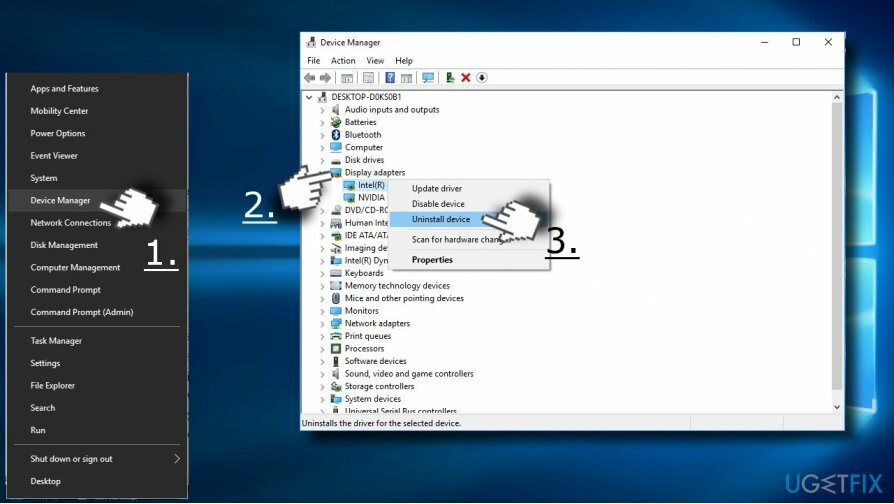
- Una vez reinstalados los controladores, reinicie el sistema.
Arreglar 2. Ejecute Windows PowerShell
Para reparar el sistema dañado, debe adquirir la versión con licencia de Reimagen Reimagen.
- Ejecútelo haciendo clic derecho en el Comienzo botón (la función de clic derecho debería seguir funcionando) y escriba potencia Shell. En caso de que el menú Inicio no se abra, presione la tecla de Windows + S, escriba PowerShell.
- Haga clic derecho en la opción PowerShell y seleccione Ejecutar como administrador.
- Cuando se cargue el programa, escriba Get-AppXPackage -AllUsers | Foreach {Add-AppxPackage -DisableDevelopmentMode -Register “$ ($ _. InstallLocation) \\ AppXManifest.xml”} y haga clic en Ingresar.
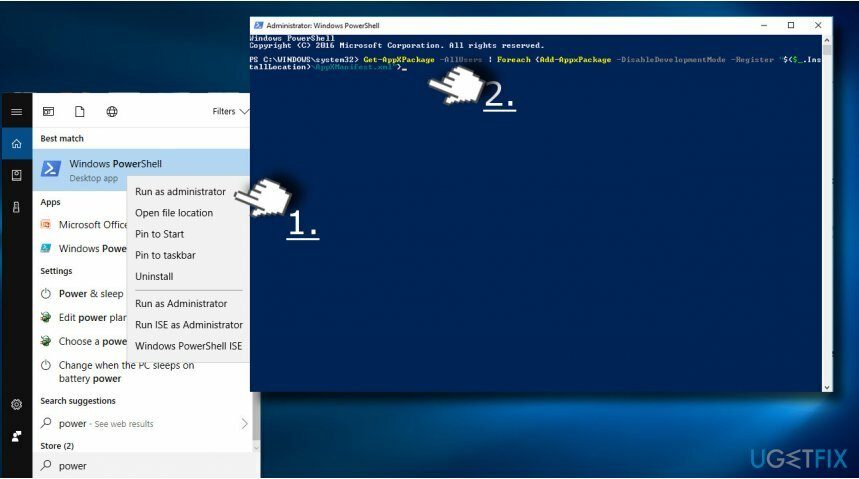
- Espere hasta que se complete el proceso y reinicie la computadora.
Arreglar 3. Ejecute el Editor del registro de Windows
Para reparar el sistema dañado, debe adquirir la versión con licencia de Reimagen Reimagen.
- imprenta Tecla de Windows + R y escriba regedit, y presione Ingresar.
- Encuentra el HKEY_CURRENT_USER \\ Software \\ Microsoft \\ Windows \\ CurrentVersion \\ Explorer \\ Advance llave.
Nota. Puedes utilizar Buscar siguiente función seleccionando la sección Editar para encontrar la ubicación más rápido. - Ingresar HKEY en el cuadro de diálogo y será redirigido a la carpeta.
- Cuando llegue al punto final de la clave indicada, busque EnableXAMLStartMenu entrada.
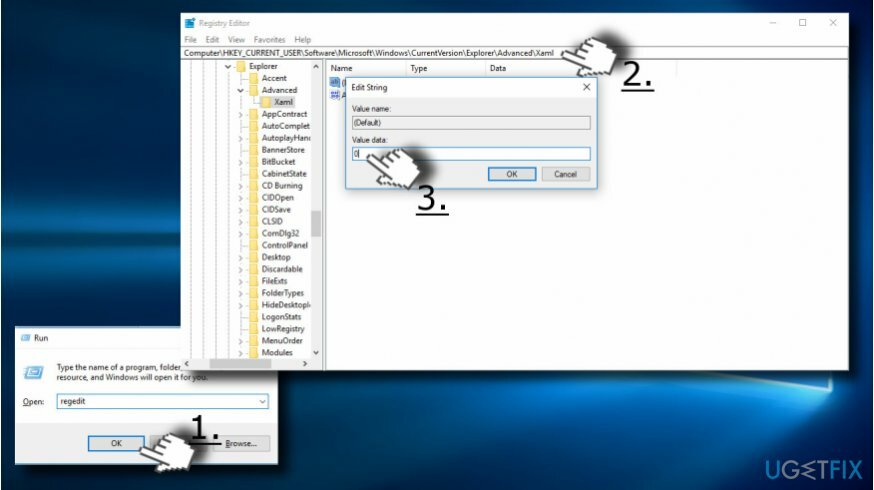
- Haga clic derecho sobre él y seleccione Nuevo -> DWORD valor.
- Cambie el valor predeterminado a 0. Si ya está configurado en este número, no aplique ningún cambio. Si lo modificó, haga clic en OK.
- Finalmente, cierre el Editor del Registro de Windows y reinicie su PC.
Arreglar 4. Revertir la actualización
Para reparar el sistema dañado, debe adquirir la versión con licencia de Reimagen Reimagen.
Si ninguno de los métodos proporcionados anteriormente ayudó y no puede soportar los problemas del menú Inicio en Fall Creators Update, puede revertir la actualización hasta que Microsoft lance un parche.
- imprenta Tecla de Windows + I y abrir Actualización y seguridad sección.
- Haga clic en Recuperación botón.
- Hacer clic Empezar botón debajo Regrese a una compilación anterior.
- Elija una opción si desea Guardar mis archivos o Quitar todo.
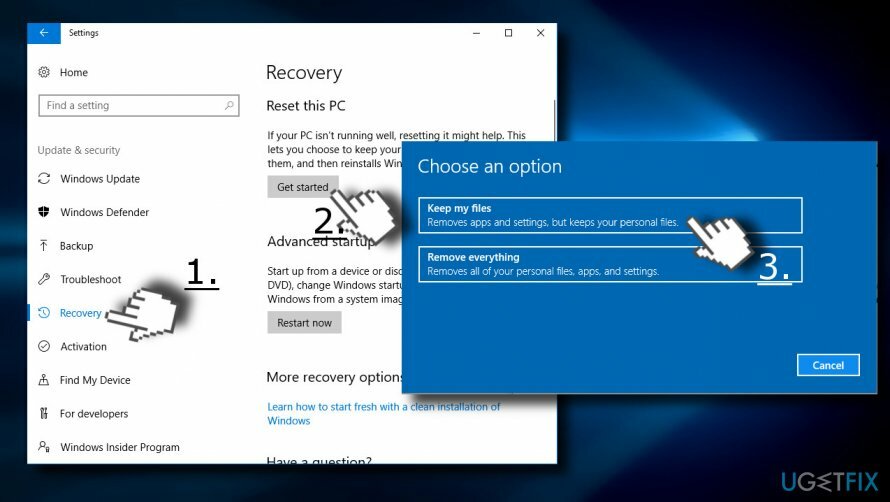
Repara tus errores automáticamente
El equipo de ugetfix.com está tratando de hacer todo lo posible para ayudar a los usuarios a encontrar las mejores soluciones para eliminar sus errores. Si no quiere luchar con las técnicas de reparación manual, utilice el software automático. Todos los productos recomendados han sido probados y aprobados por nuestros profesionales. Las herramientas que puede utilizar para corregir su error se enumeran a continuación:
Oferta
¡hazlo ahora!
Descarga FixFelicidad
Garantía
¡hazlo ahora!
Descarga FixFelicidad
Garantía
Si no corrigió su error con Reimage, comuníquese con nuestro equipo de soporte para obtener ayuda. Por favor, háganos saber todos los detalles que crea que deberíamos saber sobre su problema.
Este proceso de reparación patentado utiliza una base de datos de 25 millones de componentes que pueden reemplazar cualquier archivo dañado o faltante en la computadora del usuario.
Para reparar el sistema dañado, debe adquirir la versión con licencia de Reimagen herramienta de eliminación de malware.

Una VPN es crucial cuando se trata de privacidad del usuario. Los rastreadores en línea, como las cookies, no solo pueden ser utilizados por plataformas de redes sociales y otros sitios web, sino también por su proveedor de servicios de Internet y el gobierno. Incluso si aplica la configuración más segura a través de su navegador web, aún se puede rastrear a través de aplicaciones que están conectadas a Internet. Además, los navegadores centrados en la privacidad como Tor no son una opción óptima debido a la disminución de las velocidades de conexión. La mejor solución para su máxima privacidad es Acceso privado a Internet - Sea anónimo y seguro en línea.
El software de recuperación de datos es una de las opciones que podría ayudarlo recupera tus archivos. Una vez que elimina un archivo, no se desvanece en el aire; permanece en su sistema siempre que no se escriban datos nuevos encima. Recuperación de datos Pro es un software de recuperación que busca copias de trabajo de archivos eliminados dentro de su disco duro. Al utilizar la herramienta, puede evitar la pérdida de documentos valiosos, trabajos escolares, fotografías personales y otros archivos cruciales.